Ennustavate teksti- või sõnasõnumite väljalülitamine iOS 9-s
Mõnes teie iPhone'i rakenduses klaviatuuri kohal olev hall riba näitab sõnalisi soovitusi, mida teie seade võiks teie praeguses teksti sisestamise kontekstis kasutada. See funktsioon aitab teil kiiremini ja täpsemini kirjutada, kui olete sellega harjunud. Kuid võite kirjutada ilma selle funktsiooni abita ja suhtuda sellesse pigem ruumi raiskavana.
Õnneks saab selle ennustatava nimega seade teie iPhone'is või iPadis iOS 9-s välja lülitada. Meie allolev juhend näitab teile, kust leida seadete menüü, ja kahel muul viisil, kuidas seda otse välja lülitada või minimeerida. klaviatuurilt.
Siit saate teada, kuidas keelata ennustav tekstiseade oma iOS 9 klaviatuuril -
- Avage menüü Seadistused .
- Valige suvand Üldine .
- Kerige alla ja valige klaviatuur .
- Puudutage selle väljalülitamiseks nuppu Ennustavast paremal.
Neid samme korratakse ka allpool -
1. samm: puudutage seadete ikooni.

2. samm: puudutage nuppu Üldine .
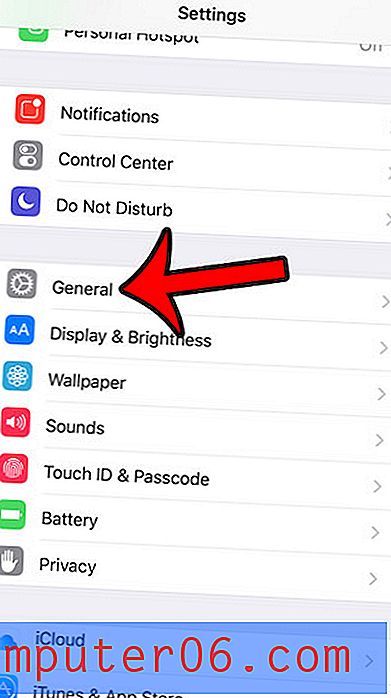
3. samm: kerige alla ja koputage klaviatuuri nuppu.
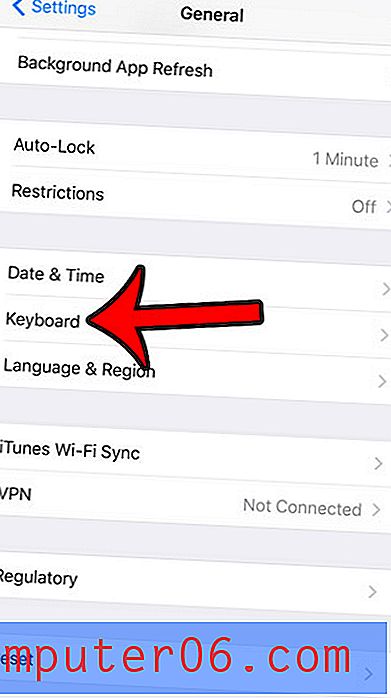
4. samm: selle väljalülitamiseks puudutage nuppu Ennustavast paremal. Teate, et säte lülitatakse välja, kui nupu ümber roheline varjund puudub. Ennustav on alloleval pildil välja lülitatud.
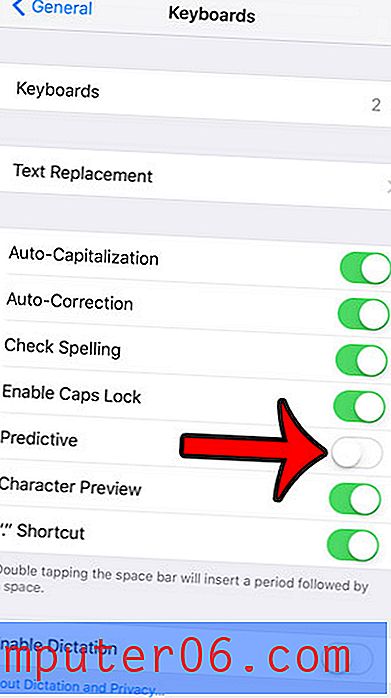
Sõnasoovituste keelamiseks on veel paar võimalust. Mõlemad eeldavad, et peate avama klaviatuuri kasutava rakenduse. Kasutame järgmiste piltide rakendust Sõnumid.
Koputage tekstsõnumi sõnumivälja sees nii, et halli sõna soovituste riba oleks nähtav, seejärel koputage riba sees, hoidke sõrme seal ja libistage siis alla. See võib olla pisut keeruline, kuid ennustava teksti minimeerimisel näeb see välja nagu allpool olev pilt.
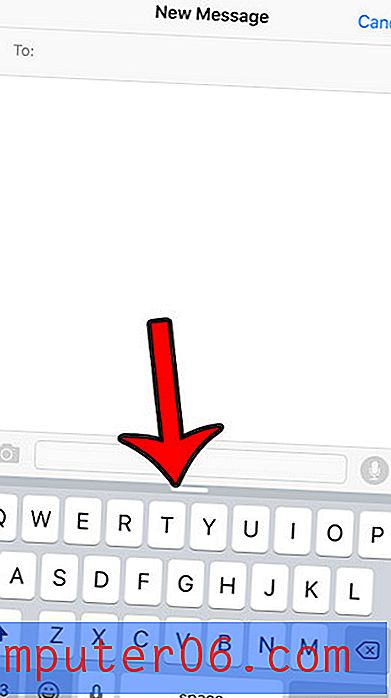
Teine võimalus on puudutada mikrofonist ja tühikutest vasakul asuvat keele nuppu ja hoida seda all, seejärel liigutada liugurit Ennustaja kõrval vasakul. Alloleval pildil on see ikoon naerunägu, sest ma olen lubanud emotikonid, mis on ainus keel, mille olen seadmesse seadnud. See ikoon võib teie seadme sätetest lähtudes välja näha ka nagu maakera.
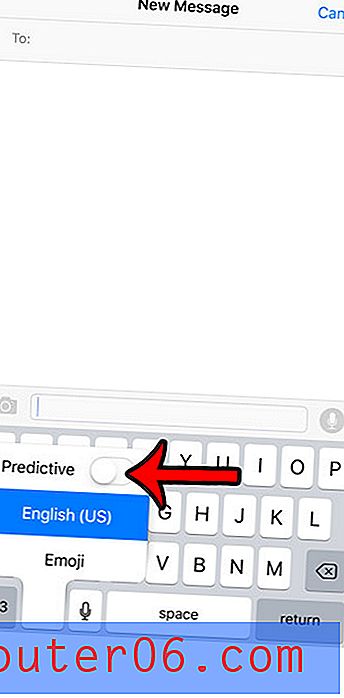
Kas olete osa aktiivsest grupisõnumite vestlusest? Siit saate teada, kuidas selle vestluse märguandeid vaigistada, nii et teie iPhone ei näita selle kohta teatisi iga paari sekundi tagant.



